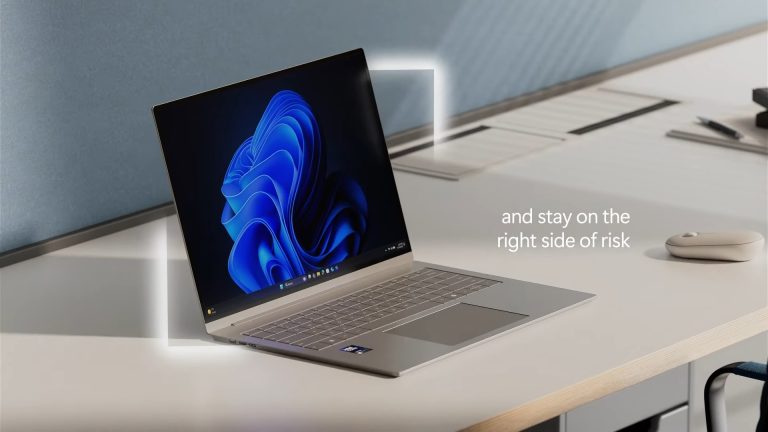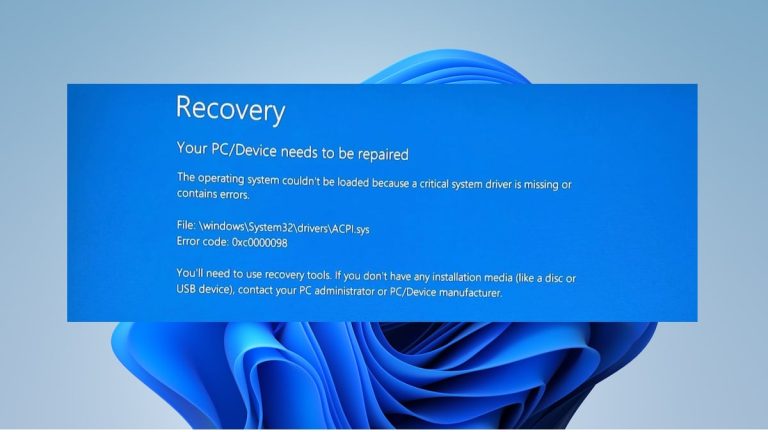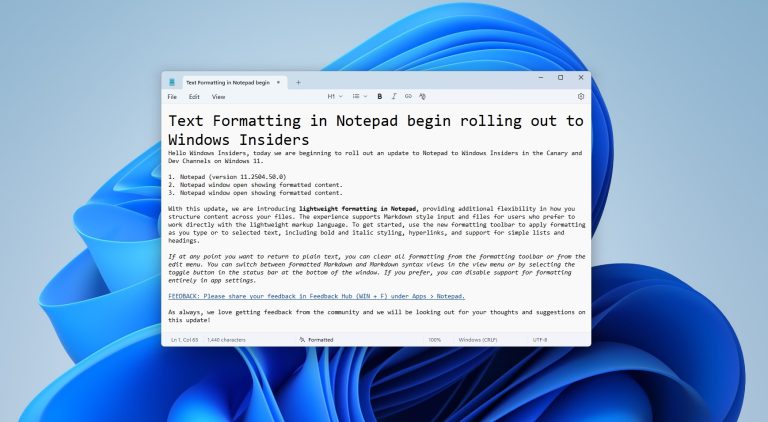iPhoneからVCF/vCard形式で連絡先を抽出する方法
まとめ:iPhone 7/6s/6/5s/5からVCFまたはVCardに連絡先をエクスポートする方法は?この記事では、問題を解決するのに役立つ詳細なソリューションを紹介します。
誰もそれを強調していなくても、iPhoneの連絡先の重要性を知っているかもしれませんよね?そのため、日常生活のデータ損失のリスクを減らすために、すべての重要な連絡先情報のバックアップを作成することをお勧めします。そのため、iTunesはすべてのiPhoneユーザーにとって必須のツールです。ただし、iTunesバックアップはアクセスできず、表示するために他のデバイスにエクスポートする方法はありません。それで、あなたはそれを読む方法がありません、そして、これは長い間あなたを悩ませるかもしれませんよね?
実際、iTunesは連絡先のバックアップをエクスポートして読み取ることはできませんが、それは他のソリューションを通じてそれを行うことができないという意味ではありません。 iPhoneの連絡先をVCF/VCARDに抽出できる場合、すべての問題が解決されるとしますか?さて、問題が発生しています:iPhoneの連絡先をVCFに抽出してエクスポートする方法は?
Android連絡先をVCF形式にエクスポートする方法
明らかに、アシスタントプログラムなしでは到達することはできません。したがって、ここでお勧めしたいと思うことができます iOSのモバイルキンアシスタント (Windows/Mac)参照用。それを使用すると、iPhoneの連絡先に直接アクセスして、VCF、CSV、HTMLなどの読みやすい形式にエクスポートできます。しかし、このプログラムはiPhoneで直接スキャンしているだけであることがわかるので、連絡先が削除または紛失した場合、このツールでそれらを取り戻すことはできません。ただし、以下のソリューションでそれらを見つけることができます。
– iTunesバックアップから削除された連絡先を抽出する方法
– iPhoneで削除された連絡先を回復する方法
次に、以下のアイコンをクリックして、この強力なツールをWindowsまたはMacコンピューターにインストールし、以下の手順に従って、iPhoneからVCard(VCF)まで連絡先を段階的に抽出します。
![]()
iPhoneの連絡先をWindows/MacでVCF/VCardにエクスポートするにはどうすればよいですか?
ステップ1。 iPhone連絡先抽出器をコンピューターにダウンロード、インストールし、起動し、iPhone 7、iPhone 7 Plus、iPhone 6s/6、iPhone 6s Plus、iPhone SE、iPhone 5sなどをシンプルなUSBケーブルを備えたPCに接続します。
Suggested read: MacでiMessageが動作しない問題
ステップ2。 iPhoneがプログラムによって検出されると、以下のようなインターフェイスが表示されます。ここでは、左パネルの「連絡先」のカテゴリを確認するだけで、プログラム内のすべての連絡先情報を表示できます。
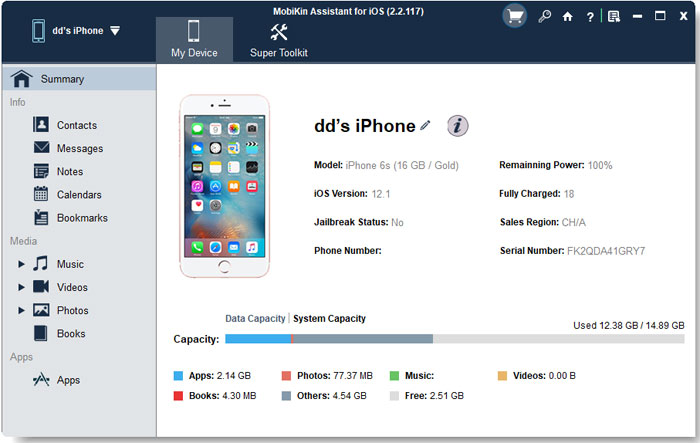
ステップ3。 VCF形式として保存する連絡先をチェックしてから、[エクスポート]ボタンをクリックして出力形式を選択し、転送プロセスを開始します。
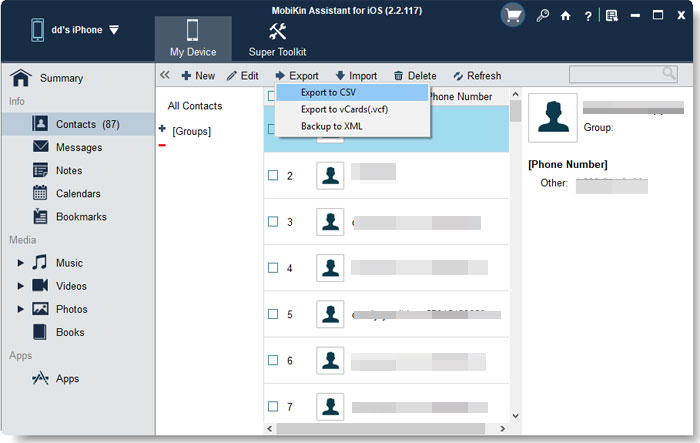
iPhoneから連絡先をエクスポートした後、連絡先を印刷したり、連絡先を編集したり、後で使用してバックアップの連絡先を使用したりできます。 iOSのMobilekin Assistantは、iPhoneでテキストメッセージ、コールログ、写真、ビデオなどを管理するのにも役立ちます。今すぐこのソフトウェアをダウンロードして、試してみてください。
![]()
![]()